19.7 主动模式和被动模式
19.8 添加监控主机
我们进入到配置界面可以查看一下配置这一栏,如下图主机群组里面包含主机,然后是模板是预设好的监控项目。

首先创建一个主机群组,名字随意
然后添加主机,名字是配置文件里定义的那个,
然后是客户端的ip
然后点击添加就完成了。
应用集是监控项目的集合。如下图64个监控项分布在11个应用集里。应用集是为了更好的管理。
触发器是给监控项设定报警规则,还可以指定告警级别。
图形就是根据历史数据形成的图表

自动发现规则:自动发现磁盘分区等,还有自动发现网卡流量等,自己定义规则的话很麻烦,使用自动发现规则可以自动抓取。
web场景用来监控网站某个网页不能访问 状态码是非200的就会告警。
19.9 添加自定义模板
1.创建模板,名字自定义,然后点击添加,我们也可以给他链接其他的模板。这里暂时不用。
然后可以看到我们新添加的模板,目前里面没有监控项。

我们可以给它监控一些监控项目,我们可以在下面的自带的一些模板里找一些合适的监控项给它加上。
如下




选好之后点击复制,然后选择模板,找到你刚刚创建的主机里去。

使用同样的方法我们还可以把触发器、图形、自动发现规则等都添加上。
不过自动发现规则里面你会发现没有复制的选项,那么我们可以把这个自带的模板导出
导出这个就会生成一个xml的文件,然后我们可以编辑这个文件。
编辑好之后我们再导入。
导入之前需要改一下如下位置的名字
还要把一些不相关的东西删掉。由于比较多,所以这种方法不建议用。
还有一种方法,我们先把新建的主机前之前复制过来的监控项删掉,
点击模板名
然后点击链接的模板
然后选择自带的模板
然后你就会发现里面多了自带模板里的东西。然后你可以把不需要的删掉。
但是删除的时候它会提示无法删除,因为你链接了那个自带的模板,所以就相当于删除那个自带的模板里的东西,所以不让你删。
所以我们要到aming模板里面的链接的模板里取消链接,然后就可以删不需要的东西了。先删监控项才能删除应用集。
如下图我们可以保留这些监控项
然后我们点开应用集把右侧监控项没有数字的删掉
然后触发器可以都留着,自动发现就是我们需要的东西,所以也留着,然后图形可以删掉如下图这个
然后我们就可以把我们的主机和这个aming模板链接起来作进一步的细化。
19.10 处理图形中的乱码
下面我们把模板链接到aming02主机里去,点击主机,点击aming02,点击模板然后选择aming模板点击添加并点击更新,然后我们就可以在主机这一项里看到这个模板。
然后我们可以看一下图形,点击图形,然后选择第一个图形,

然后点预览你会发现下面部分是乱码,本来应该是中文的。
下面我们就来解决一下,这里并不是字符集不对导致的,如果是这种很有规律的方块的话只能说这个文字没有办法显示出来,因为它没有字库。
服务端打开配置文件


如下有一个文件,他是一个软连接,链接到了另外一个文件,而链接到的文件还是一个软链接,有链接到了另一个文件
如上文件是一个字体,他并不支持中文。我们要做的就是把
Windows上就有这样的字体,c盘》Windows》fonts》然后随便选一个中文的放到桌面上,然后ctrl+alt+f使用xftp传到linux里的root目录下,就是点点的目录,
如下就是字体
然后我们把它放到

我们先把原本的
如下图目录里就创建好了。
然后我们到浏览器的监控中心刷新一下预览就能看到有中文了。
然后我们可以看到图表里已经有绿色的线了,说明已经有数据了,

然后在检测中最新数据里选好主机和应用集你可以看到数据,

而图标这一栏只能看到两个图标,你想要在图标里看到更多你可以创建新的图表,
名字自己起,点击监控项添加
还有一个地方就是自动发现规则里有两个图形我们想要它显示在图形里,但是自动发现规则里两个规则是间隔1小时的,所以间隔时间太长了,我们需要做一些操作。
19.11 自动发现
我们来改一下间隔时间,点击自动发现规则里的规则,把
我们为了让它更快的显示,我们可以在客户端执行重启
服务端执行重启
然后刷新一下图形就会变多了,然后我们再把间隔调回去,避免服务器压力过大。
这个时候你可以给客户端传一些数据让它网卡流量增大,使用xftp传文件到客户端把。
然后我们就能在检测中的图形里面选择网卡流量,你就会看到有数据了。
然后我们可以使用sar看一下流量。
没有安装的话就安装一下 
关于图标的颜色和虚实都是可以定义的,点击模板》然后点击aming模板的自动发现规则》然后点图形原型》点击一个图形原型,然后如下位置可以设置。
图表的更新时间也是可以设置的,在配置》模板》自动发现规则》监控项原型》点击一个监控项,然后我们可以把它改成30秒,再少就会导致主机受不了。








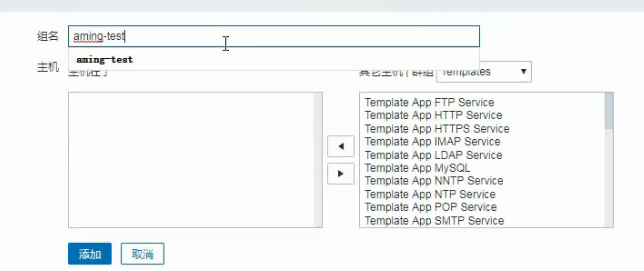
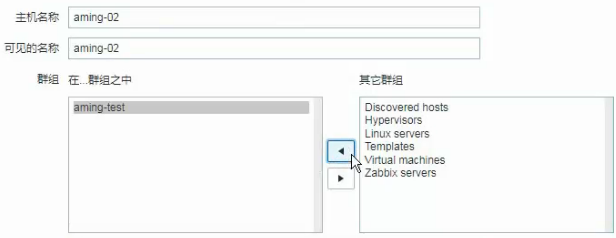



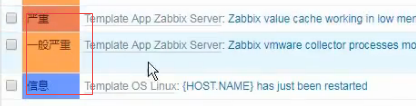
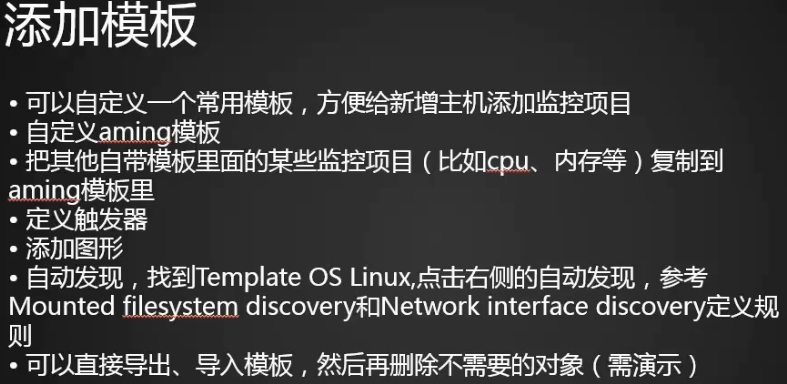
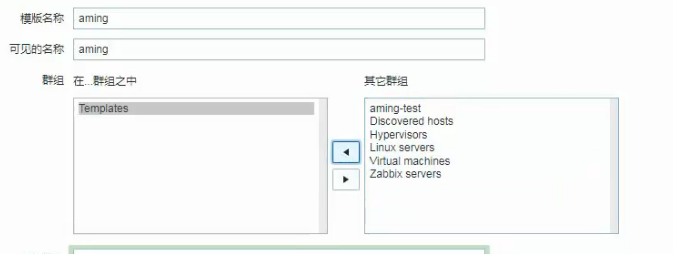



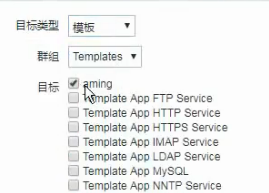

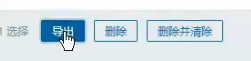
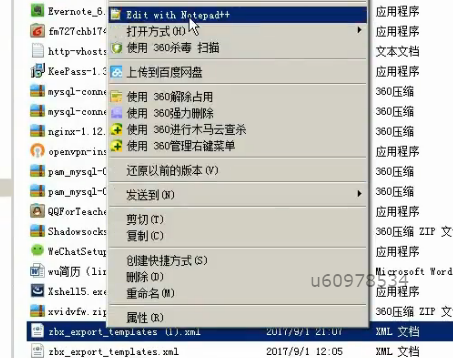
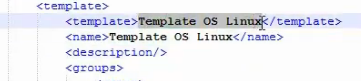

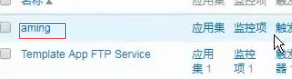
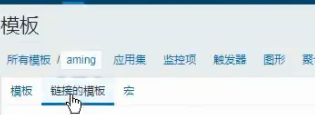

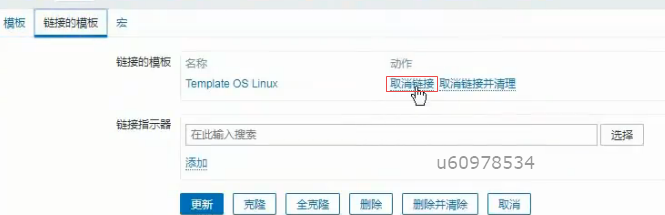








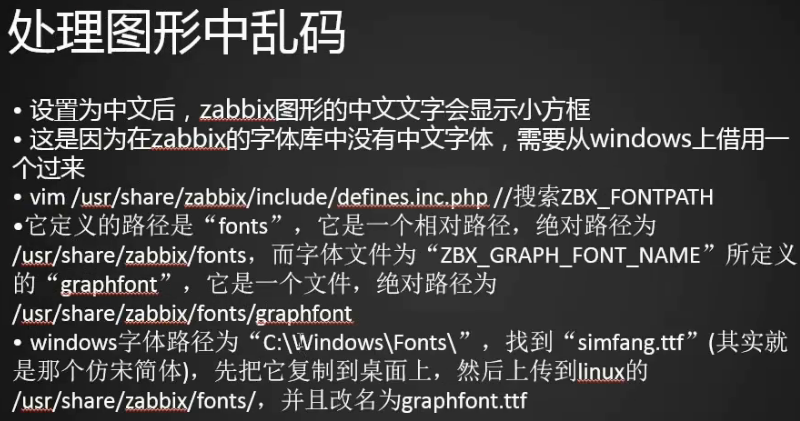
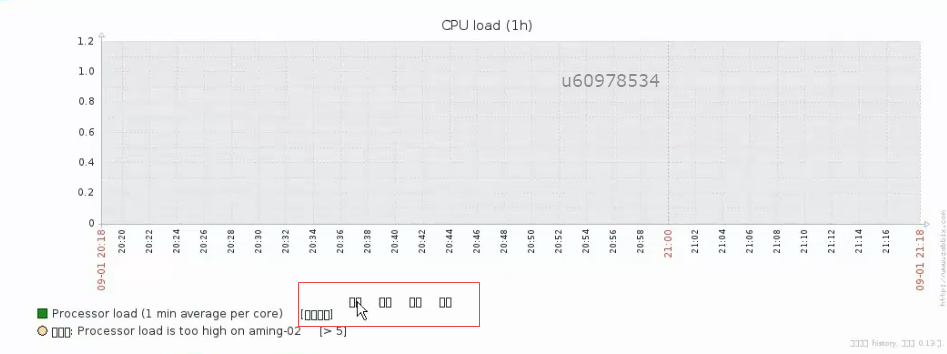








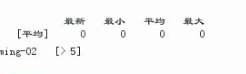

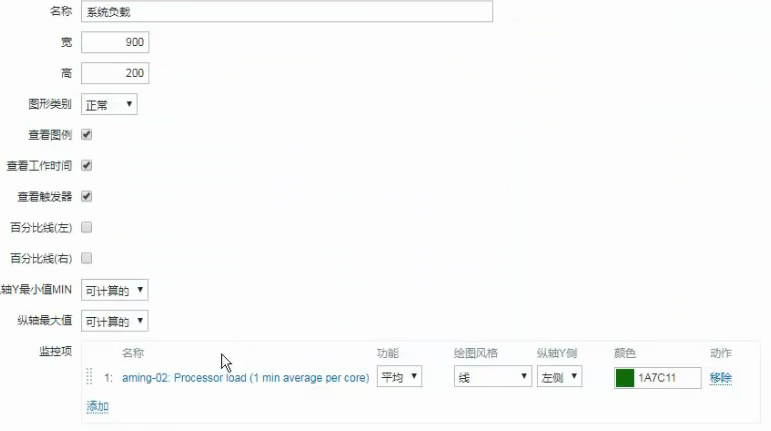



















 被折叠的 条评论
为什么被折叠?
被折叠的 条评论
为什么被折叠?








